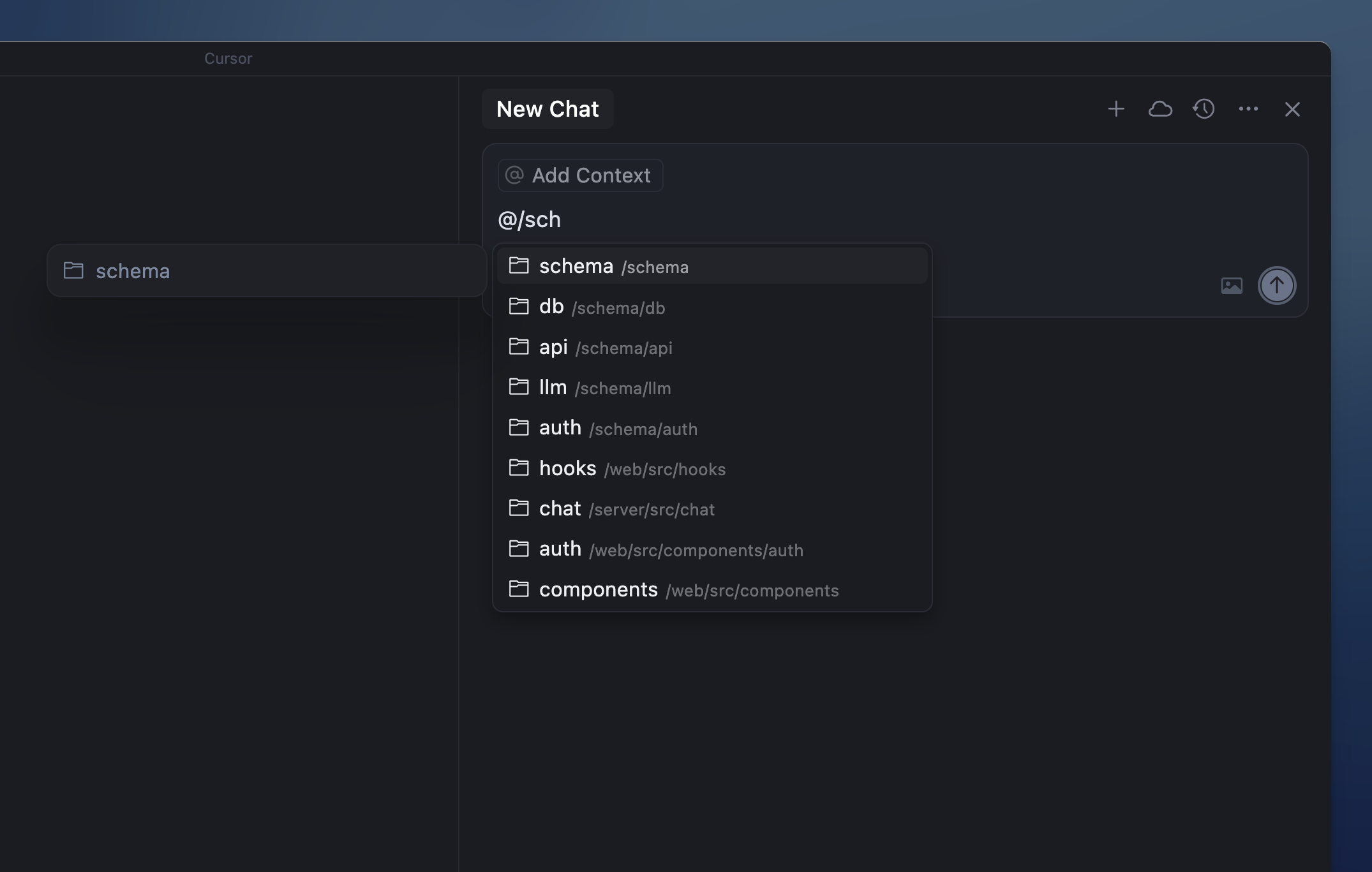Files
@Files & Folders를 선택한 다음 검색할 파일명을 선택해. 사이드바에서 파일을 Agent로 바로 드래그해 컨텍스트로 추가할 수도 있어.
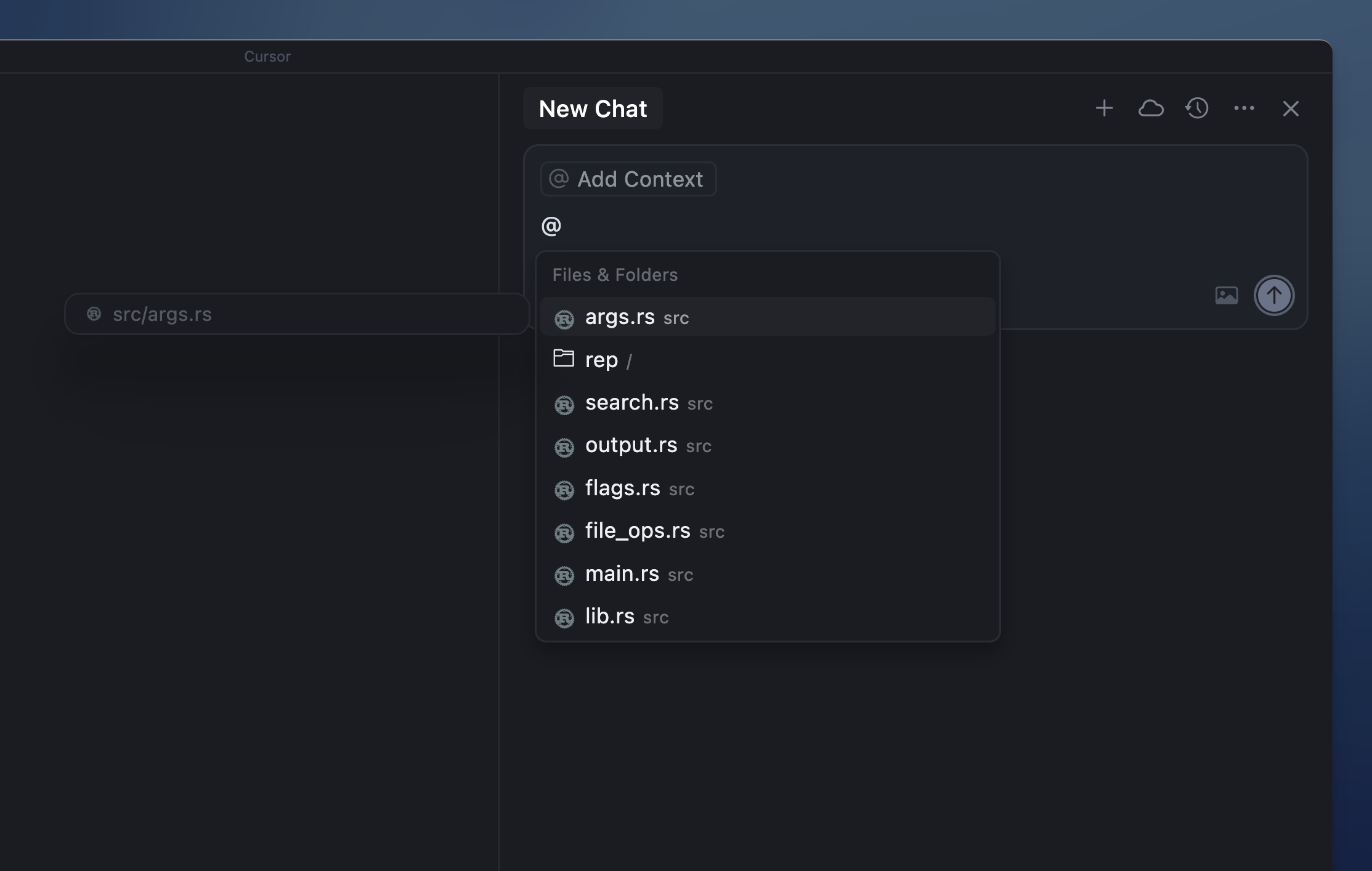
Folders
@Folders로 폴더를 참조하면, Cursor가 폴더 경로와 내용 개요를 제공해 AI가 무엇을 사용할 수 있는지 파악하도록 도와줘.
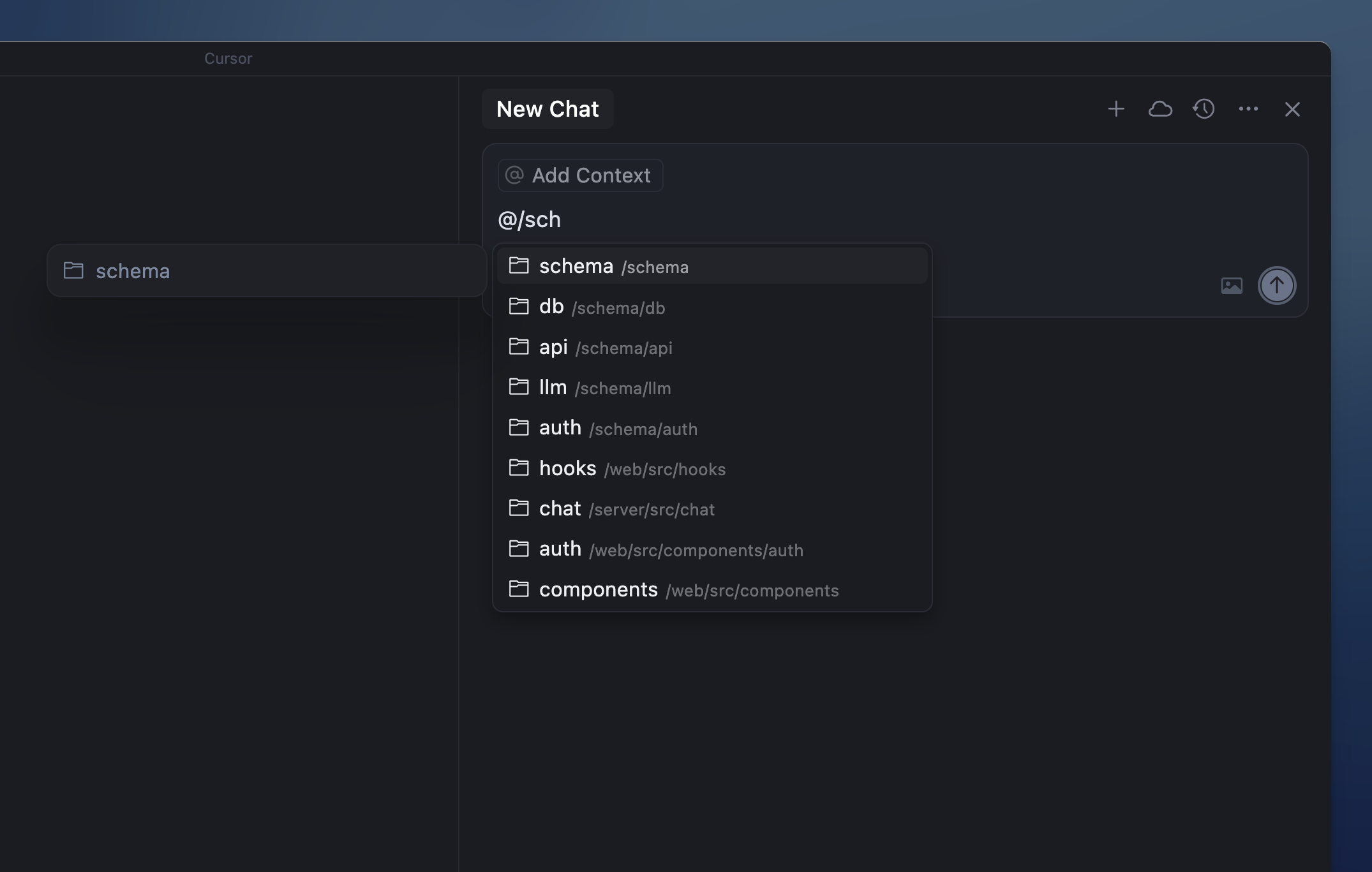
전체 폴더 콘텐츠

Max 모드 활성화와 함께 전체 폴더 콘텐츠를 사용하면
더 많은 입력 토큰이 소모되어 요청 비용이 크게 증가해.
Chat과 Inline Edit에서 파일과 폴더를 컨텍스트로 참조
@Files & Folders를 선택한 다음 검색할 파일명을 선택해. 사이드바에서 파일을 Agent로 바로 드래그해 컨텍스트로 추가할 수도 있어.
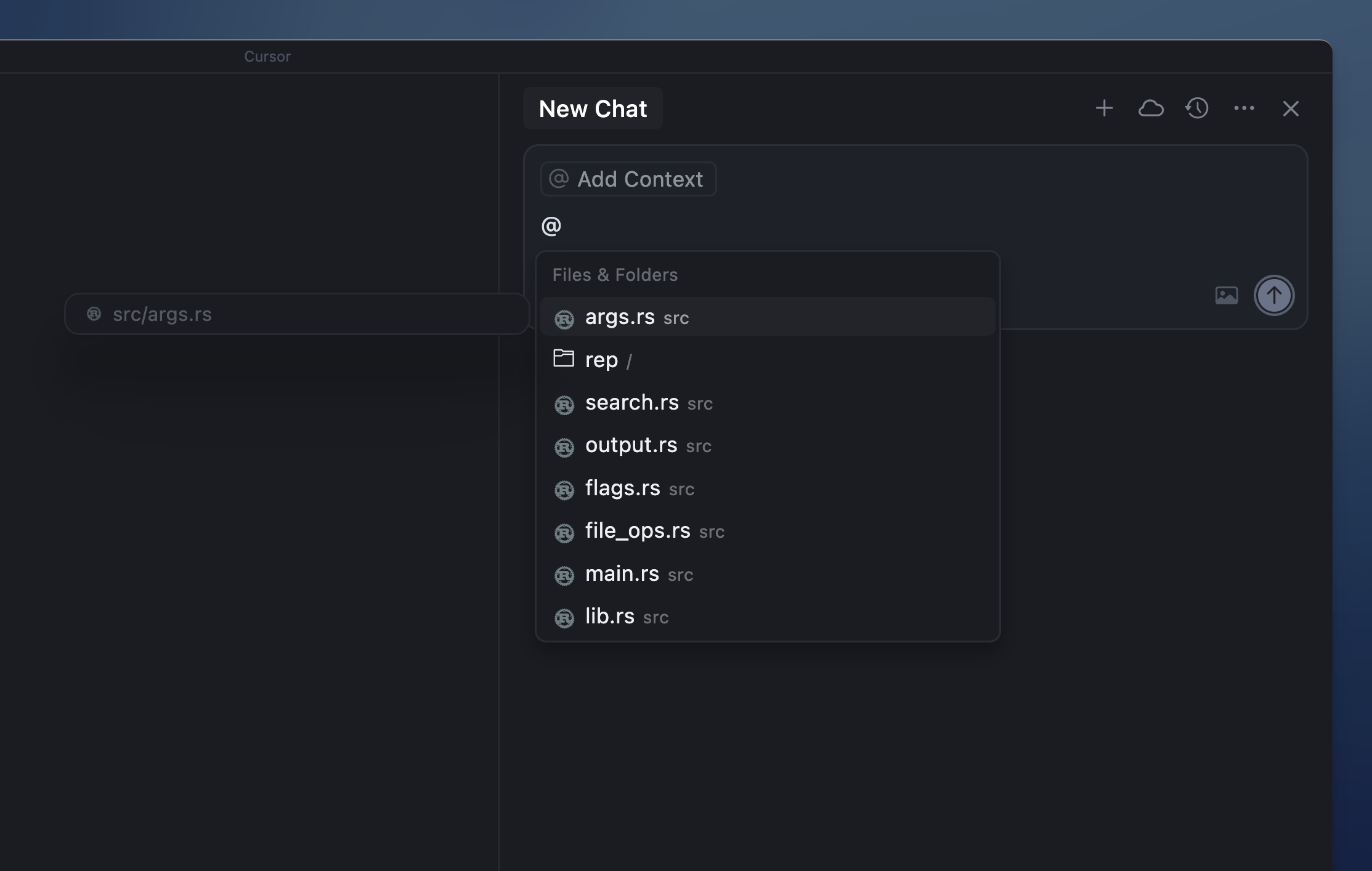
@Folders로 폴더를 참조하면, Cursor가 폴더 경로와 내용 개요를 제공해 AI가 무엇을 사용할 수 있는지 파악하도록 도와줘.